Sådan organiseres arbejdet på plotteren
Storformatudskrivning er fast i vores liv. Det er svært at forestille sig en virksomhed, der aldrig har været til rådighed for udskrivning af plotterproduktion. Plakater, bannere, store tegn, store klistermærker - alt dette og mere er trykt på specielle maskiner, der kræver omhyggelig og tankevækkende brug. Sådanne indretninger kaldes plottere eller cutter-plottere (enheder, der opererer på 2 in 1-princippet, udskrivning og samtidig skæring). Lad os forsøge at forstå de komplicerede funktioner i denne teknik, overveje nogle eksempler og kaste lys over de nuancer, der skal overvejes, inden du begynder at arbejde med en plotter.
Indholdet
Hvad er en plotter
Disse enheder blev opfundet for at udskrive og skære klæbende widescreen-produkter. Men de virkelig massive plottere bidrog til at blive termisk overførselsfilm. Når forbrugsstoffer blev overkommelige og pålidelige i kvalitet, steg plotternes popularitet dramatisk. Når man ser på en indskrift eller et billede på tekstiler, kan man være sikker på, at den er lavet ved hjælp af en plotter. Men som næsten enhver indskrift på filmen.

Skæring (pap eller papir) udføres også af en plotter. Ifølge den mest almindelige klassifikation er sådanne plottere normalt opdelt i følgende varianter.
- flad. Materialet er placeret på en stor vandret overflade, der er helt flad. Billedet skæres ved hjælp af en bevægelig vogn med en kniv fastgjort i den.

- Rullende. Forsyningen af materiale udføres ved at afrulle rullen, og skære ved mærker opstår ved at flytte vognen i kun en position (højre og venstre). Denne type enheder kan ikke prale af høj billednøjagtighed.

- laser. Ved første øjekast kan en almindelig flad plotter nok minde dig om. Forskellen er, at i stedet for en kniv skæres et laserhoved.

Software til arbejde
Plotteren virker ifølge en forudbestemt algoritme. Først skal du oprette forbindelse til en pc. Billedet, der skal udskrives, sendes til enheden, hvorefter skæringsprocessen finder sted. Arbejdshastigheden afhænger stærkt af den teknologi, der anvendes af en eller anden model. I fremtiden anbringes det resulterende materiale på en metal- eller tekstiloverflade afhængigt af behovet.
På plotteren er der software, der udfører processen. Selvfølgelig skal et tilsvarende program også installeres på en pc, uden hvilken det er umuligt at sende en tegning til skæring. Den nemmeste måde at gøre dette på er fra Korela - CorelDrawsoftware til plotterudskrivning.
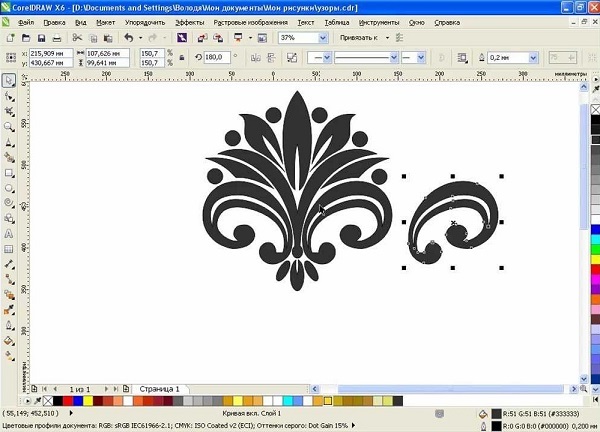
Hvis konturskæringen udføres forkert, eller hvis udskæringen er forskudt langs det trykte, er det nødvendigt at justere softwaren.
Ud over CorelDraw kan du bruge programmet PlotCalc. Det har en temmelig enkel grænseflade, det er nemt at arbejde i det, foruden tager det ikke meget tid at lære. Et andet velkendt plotterprogram er SignCut. Den fulde version er betalt, men fra det officielle websted kan du downloade en prøveversion, der har nogle begrænsninger. Programmenuen viste sig generelt at være lidt overbelastet, men funktionaliteten er imponerende. Med dette værktøj kan du styre knivens dybde, forudsat at denne mulighed understøttes af selve modellen.
Lidt mindre kendt program ECUT. Den største fordel ved denne software er, at det giver dig mulighed for at klippe filer direkte fra CorelDraw. Filerne skrives direkte til plotterporten, uden at deltage fra driverne. Derfor er forekomsten af fejl og inkompatibilitet minimeret.
Følgende software til visning af oplysninger på en plotter kaldes OMEGA CUT. Omega bruges primært til at arbejde med projektdokumentation og er populær blandt dem, der arbejder med plottere på dette område. Funktionaliteten er begrænset til omfanget, måske kan programmet beskrives som medium.
Plotterens princip, ud over trykning, indebærer også skæring. Selvfølgelig er ikke alle software skrevet med denne funktion i tankerne. Kort sagt, ikke alle plotterprogrammer er velegnede til plotterskærere og omvendt. For enheder, der opererer på 2-i-1-princippet, kommer oftest den "native" software, udviklet og implementeret af producenten af udstyret. Der er dog altid mulighed for at bruge tredjeparts software, hvis kapaciteten i den forudinstallerede software ikke længere opfylder kravene.

Hvis du bare skal skære billederne, så er det ikke nødvendigt at købe et program, hvis licens er målt i hundredtusinder rubler. Nok begrænset til mere overkommelige modparter. Hvis jobbet kun indebærer udskrivning, kan du begrænse dig selv til evnen til den integrerede software uden at investere en øre ved køb af software. Selvfølgelig, hvis du i løbet af arbejdet er nødt til at ty til en vektorgrafikredaktør, samt at udskrive komplekse mønstre, bør du overveje at udvide funktionaliteten i plottersoftwaren.
Udskrivningsalgoritme på plotter
Udskrivningsalgoritmen på plotteren (ved Korela-eksempelet) er som følger.
- Det er nødvendigt at finde og åbne "filen" i det viste vindue for at finde side layout muligheder og vælg en af dem: Hurtig udskrivning (ved hjælp af standardmønstre), parametre fra den foregående indstilling, eller tilnærmelse til den aktuelle indstilling for det kommende print.
- Hvis tegningen indebærer sidelayout, kan du justere denne parameter i den relevante menu. Sidelayoutet indeholder flere underelementer på én gang, hvor mange forskellige værdier styres. De fleste af dem har cue markørersom præciserer hvilken af parametrene der vil blive ændret. Efter færdiggørelsen af alle manipulationer kan du bruge forhåndsvisning og, hvis det ønskes, annullere ændringerne.
- Dernæst skal du fortsætte med at udskrive (eller output til plotteren) og i kolonnen "navn" vælg model af plotteren, hvorpå udskriften skal udføres. I egenskaberne kan du indstille plotterdriverens indstillinger.
- I sektionen "Papirstørrelse" behøver du kun at bruge standardiserede dimensionerfor at eliminere forvirring. Det er bedst at overholde det format, der understøttes af modellen. For at finde ud af, hvilke formater modellen arbejder med, skal du undersøge dens præstationsegenskaber.
- Indtast "i papirstørrelse" i kolonnen "Udskrivningsskala" eller indstil den til den ønskede størrelse. Linjens tykkelse skal også skaleres i nøje overensstemmelse med omfanget af trykning.
- Kolonnen "Udskrivningsområde" giver dig mulighed for at vælge mellem følgende elementer: "Alle geometrier", "Tegne grænser", "Navngivne visninger" eller foretage ændringer til alle disse parametre selv.
- Derefter skal du indstille det nødvendige antal kopier af forseglingen.
- For at sende oplysninger ikke til en printer, men til en gemt fil, kan du klikke på elementet "print til fil".
- Efter alle de manipulationer, programmet vil tilbyde forhåndsvisning planlagt udskrivning. Hvis brugeren ønsker at udskrive dokumentet i sin eksisterende form, er det nok for ham at klikke på "ok", hvorefter filen straks sendes til plotteren eller køen til udskrivning, hvis enheden ikke er tilgængelig lige nu af en eller anden grund.
Der er flere korte kommandoer og genvejstaster, der kan bruges til at gøre udskrivning meget lettere. Indtastning af kommandoen "print" i kommandolinjen, starter brugeren udskrivningsprocessen. Og for hurtig adgang til udskrivning skal du blot trykke på menuen i den åbne programundersøger, pege markøren på "fil" -elementet og trykke på "print" og derefter "quick print" (eller Ctrl + P-tasten).
Skæring forskellige materialer
Selvfølgelig kræver implementeringen af denne funktion en skæreplotter eller plotterskærer. Kvaliteten af skæring afhænger af en række kriterier.
- Bladskarphed. Jo nyere kniven, jo skarpere bliver det. For enkle opgaver, som f.eks. Skærepapir, er den nyeste kniv ikke egnet, men for smykkearbejde, hvor meget afhænger af nøjagtigheden, skal bladet være så skarpt som muligt.

- Kildekvalitet, Dvs. hvor svært og sandt er tegningen selv. Nogle gange tager det meste af tiden at færdiggøre en fil end at udskrive og designe. Når alt kommer til alt, hvis endog en indikator ikke konvergerer et sted, vil strukturen af figuren blive brudt.
- Matten skal være klæbrig nokat fastsætte en forbrugsbrønd (klud, vinyl osv.).
- Tilpasning til et bestemt materiale. Normalt kan alle tilgængelige indstillinger ses i egenskaberne af selve enheden. Det er bedst at indstille dem manuelt, fordi teknikken ikke kan genkende materialet alene.
For at prøve et nyt materiale i virksomheden skal du altid have til rådighed en slags tegning. Testprøver udbudt af producenten afspejler ikke altid det virkelige billede, fordi indebærer skærecirkler og kvadrater, hvor der ikke er noget kompliceret.
Uden foreløbig test anbefales det ikke at udføre et fuldt mønster - sandsynligheden for, at forkert vist materiale er højt.

En anden vigtig faktor, hvis det betyder at skære flere materialer på en gang. Under hvert materiale skal du have en separat kniv: Bladene til papir og stof er helt forskellige. Nogle eksperter mærker blade for ikke at forvirre dem. For eksempel "T" - stof, "K" - pap osv.
Hvis det ikke kun er planlagt udskrivning af mønstre, bliver det nødvendigt at arbejde med tryk og blade overhængved at udsætte det nødvendige i systemindstillingerne. Forskellen i arbejdet på stoffet kun i princippet om videre anvendelse: Skæring under skræddersyning eller udførelse af ansøgningen. Til skæring på pap er højden af bladet stigende vigtig. Da selve materialet let "spiller", er det nødvendigt at sørge for, at ved skæring af papen var det godt fastgjort i en position for at eliminere forvrængning.

film
Oracal film kræver speciel nøjagtighed ved forberedelsen at skære. Da vinylbasen let kan deformeres, kræves smykker nøjagtighed på tidspunktet for fiksering. Jo større billedet (billede, logo osv.), Jo mere forsigtige layoutdesigneren skal handle. Under arbejdet med dette materiale er det nødvendigt at overveje, at skæring kun vil være mellemproces. Vinylfilm, før du får et færdigt udseende, går gennem flere stadier af behandling. Hvis du sammenligner det med andre materialer, såsom klud, kan du bemærke en vis kompleksitet under drift.
papir
Når du arbejder med almindeligt papir i bredformat, er det nok bare at følge blades skarphed og ændre dem til tiden. Papir er meget uhøjtidelig med hensyn til skæring. Dens fejl kan opstå under kemiske og termiske reaktioner, men under skæringen af selve mønsteret er sandsynligheden for en defekt ikke så høj.
I betragtning af alle ovenstående aspekter vil det ikke være vanskeligt at skære forskellige materialer med en plotterfræser. Selvfølgelig vil der uden en vis erfaring altid være risiko for at ødelægge et parti af emner. Derfor anbefaler eksperter at prøve at skære først på små testmaterialer.For at starte hovedskæringen af et af ovenstående materialer er det kun, når der er tillid til, at kildefilen med billedet er korrekt opbygget og alle dens dele beregnes og konvergeres. Det er også vigtigt at være opmærksom på den tekniske tilstand af enheden, sæt knivene under materialet og kontrollere deres skarphed.
konklusion
Arbejde på en plotter er let, du behøver kun lidt færdigheder og pleje. Alle aspekter af arbejdet har deres egen trin-for-trin-algoritme fra at vælge og installere et program til at arbejde med filer til at servicere individuelle elementer på enheden. Selvom noget ikke virker første gang, fortvivl ikke og giv op. Efter at have vist tålmodighed, vil ethvert af faser af arbejdet med en plotter blive lært. Det skal bemærkes, at brugen af storformatprintteknologi i flertallet ikke er meget forskellig fra driften af printere eller multifunktionsenheder. Visse specifikke nuancer er naturligvis til stede, men hvis det ønskes, kan alle disse punkter studeres og læres at arbejde med dem.

/rating_on.png)











